
当使用的win10系统出现故障问题的时候,我们可以借助u盘安装win10系统的方法修复。不过不少网友对于相关操作不熟悉,不知道怎么把win10系统下载到u盘安装。下面教下windows10系统下载到u盘步骤教程。
工具/原料:
系统版本:Windows 10
品牌型号:索尼VAIO
软件版本:小鱼一键重装系统
方法步骤:
1、先在一台可用的电脑上下载安装好小鱼一键重装系统工具并打开,然后插入一个8g以上的空白u盘,选择u盘重装系统模式开始制作启动盘。
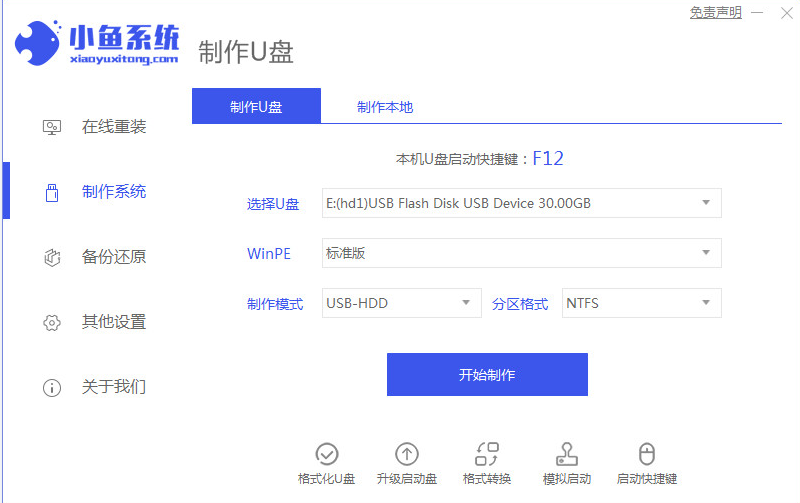
2、选择需要安装的win10系统,点击开始制作。
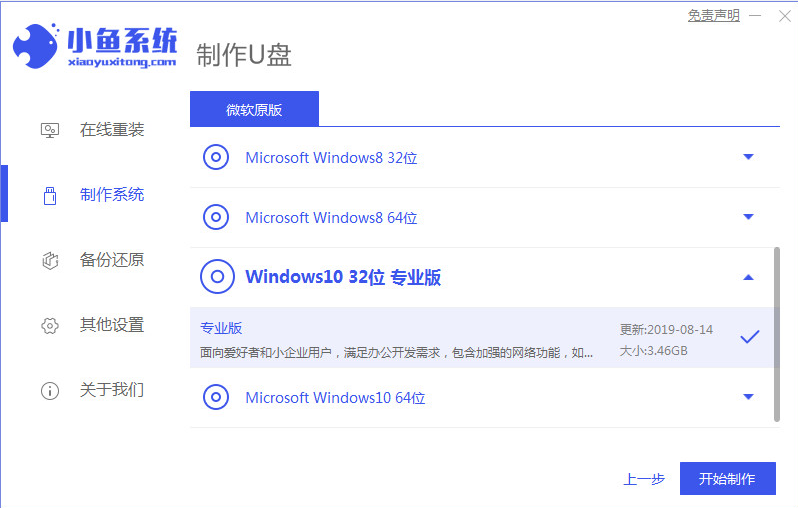
3、等待软件制作u盘启动盘成功后,可先预览需要安装的电脑主板的启动热键,然后再拔除u盘退出。(如之前已经下载好win10系统镜像的,这步就可以将镜像移到u盘文件目录下保存了)
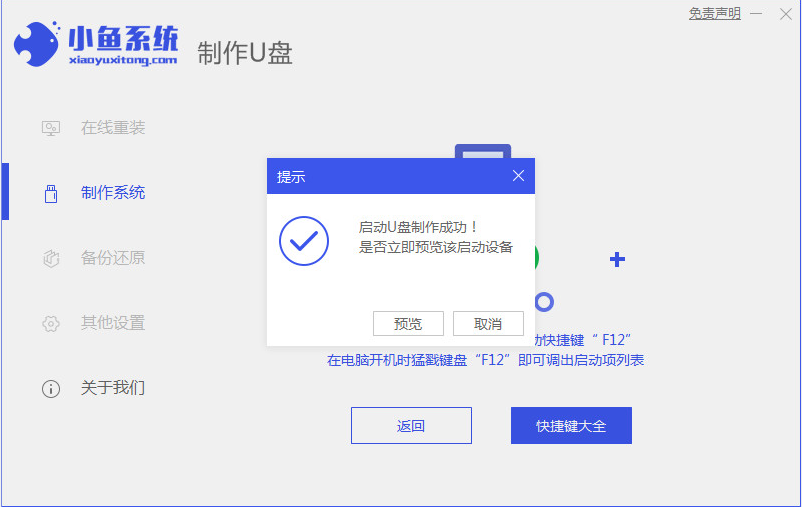
4、插入u盘启动盘进电脑中,开机不断按启动热键进启动界面,选择u盘启动项回车确定进入到pe选择界面,选择第一项pe系统回车进入。在pe系统桌面上打开小鱼装机工具,然后选择需要的win10系统点击安装。

5、一般默认是将系统安装到系统盘c盘,然后等待安装完成后,选择立即重启电脑。
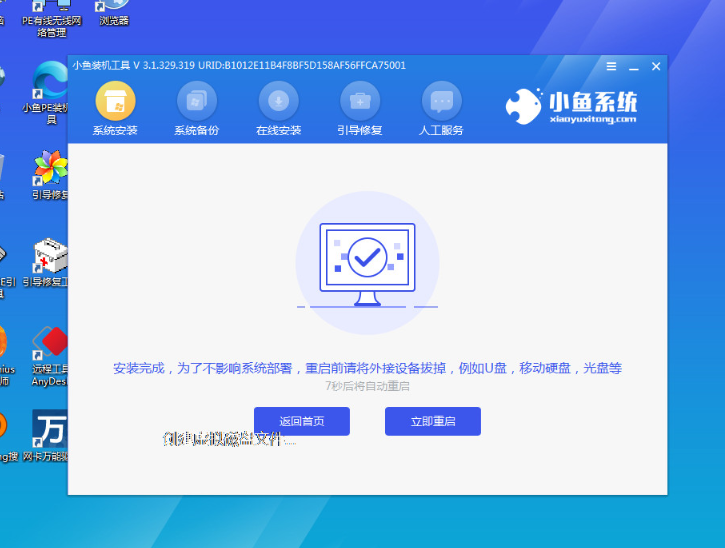
6、期间无需操作,等待进入到win10系统桌面即表示安装成功。

注意事项:
1、电脑内存不能小于512MB,如果内存2G及以下重装32位x86系统,内存4G及以上,重装64位x64系统。
2、U盘一个(4GB容量以上),备份好U盘内的资料 ,U盘PE制作过程中将会格式化U盘。
3、运行程序之前请尽量关闭杀毒软件和安全防护软件(本软件涉及对可移动磁盘的读写操作,部分杀软的误报可能会导致制作失败!)
总结
以上就是小编总结出来的windows10系统下载到u盘步骤教程的全部文章内容了,U盘启动盘既可以在电脑系统损坏开不了机的时候对电脑进行重装系统,也可以对电脑系统出现问题的后对电脑进行还原等操作,以上内容希望能帮到大家。






